网站首页 百姓心声 > 正文
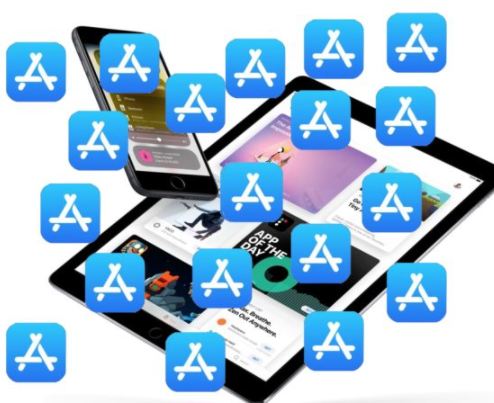
如果你有多个iOS设备使用同一个苹果ID(比如一个iPhone和一个iPhone),你可能已经注意到,如果你在iPhone上下载一个应用,同样的应用会同时下载并出现在iPad上,反之亦然。这是由于iOS的自动下载功能。
在某些情况下,iOS中的自动下载功能无疑是有用的,但也可能令人沮丧和意外,并可能导致设备上的存储容量减少,因为无论您是否希望在两台设备上下载相同的应用程序,它们最终都会下载相同的应用程序。
与许多iOS功能一样,您可以关闭自动下载。禁用后,您将能够直接将应用程序下载到iPhone或iPad上,而不会自动出现在其他具有相同Apple ID的iOS设备上。
停止自动下载应用程序的设置在所有iOS设备上都是相同的:
打开iOS设备主屏幕上的设置应用程序。
转到设置的iTunesApp应用商店部分,然后点按。
找到“自动下载”部分,将“应用程序”旁边的开关切换到“关闭”位置。
在iOS中禁用自动应用程序下载。
为了获得最佳效果,如果您想完全停止所有设备上的所有自动应用程序下载,请重复禁用您拥有的所有iOS设备上的设置的过程。
禁用此功能后,另一个有用的提示是查看所有iOS设备上的应用程序,然后永远不要卸载每个特定设备上iPhone和iPad上的iOS应用程序。这有助于释放您可能还不知道的存储空间,这些空间尚未被每个设备上未使用的应用程序占用。
如果您经常耗尽iOS设备上的存储容量(谁不是),这可能是切换的一个重要设置。比如我有一台256 GB的iPhone X,经常会下载新的应用到里面。还有一款32 GB的iPad,里面使用了一些特定的应用。由于应用的自动下载,iPhone X上的很多应用会很快消耗掉iPad上所有的存储容量。相比之下,它们只占用一小部分存储空间。
另一种选择是在不想自动获取应用程序的设备上手动停止下载iOS中的应用程序,但这需要更多的动手方法。
请注意,如有必要,您也可以在同一设置面板中关闭iOS中的自动应用程序更新,或者您可以保留一个设置并关闭另一个设置,具体取决于您如何使用设备。
版权说明: 本文由用户上传,如有侵权请联系删除!
- 上一篇: HomeGoods推出期待已久的电子商务平台
- 下一篇: 一项价值20亿美元的开发项目已开始营业
猜你喜欢:
- 2022-09-20 他趣有什么可以玩的(他趣怎么玩的)
- 2022-09-20 怎么给老公手机装个定位器(我想在我老公手机上装个定位器怎么装)
- 2022-09-20 兰州新区有没有好玩的地方(兰州新区哪里好玩的地方)
- 2022-09-20 原码是怎么算
- 2022-09-20 实践活动目的怎么写(活动目的怎么写)
- 2022-09-20 什么是爱国主义精神的落脚点和归宿(什么是爱国主义)
- 2022-09-20 天津工业大学几本大学(天津工业大学怎么样它几本)
- 2022-09-20 吃什么水果让例假推迟一周(吃什么水果让例假推迟)
最新文章:
- 2023-07-01 家庭养猫什么颜色的风水比较好(养猫颜色有什么讲究 养猫颜色有哪些讲究)
- 2023-07-01 抽真空的腊牛肉存放要冷冻还是冷藏(抽真空的腊牛肉能保存多久)
- 2023-07-01 卫生间换气扇套什么定额子目(怎样选择卫生间换气扇)
- 2023-07-01 100平米水地暖一个月燃气费(100平米地暖一个月燃气费多少)
- 2023-07-01 评估行业的现状和前景(房地产评估行业前景如何)
- 2023-07-01 是养猫咪好还是养狗狗好?(如何选择养猫还是养狗)
- 2023-07-01 榆木和桐木家具的优缺点(桐木家具的优缺点)
- 2023-07-01 2023契税最新政策(商品房交房时需要交哪些费用)
- 2023-07-01 正山小种一包多少克(正山小种一包全泡吗)
- 2023-07-01 康砖茶的功效与作用(康砖茶是什么茶)
- 2023-07-01 收音机音乐台是哪个台(收音机音乐电台是哪个频道)
- 2023-07-01 营业执照怎么注销个体户(营业执照怎么注销)
- 2023-07-01 餐饮许可证办理流程图(小餐饮许可证办理流程)
- 2023-07-01 养小泰迪的方法(养小泰迪的注意事项)
- 2023-07-01 卧室衣柜用什么板材好(卧室衣柜如何选购)
- 2023-07-01 海底捞生日快乐歌叫什么名字(海底捞生日快乐歌叫什么)
